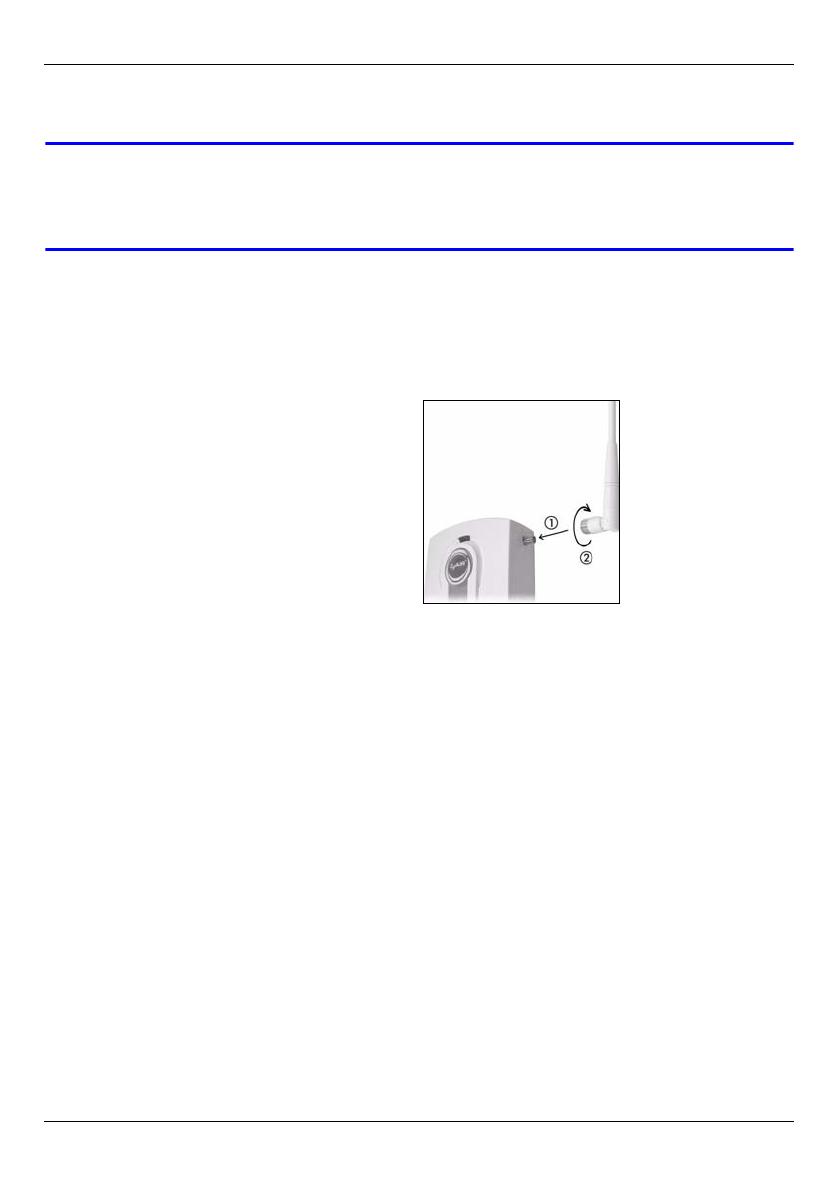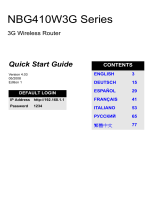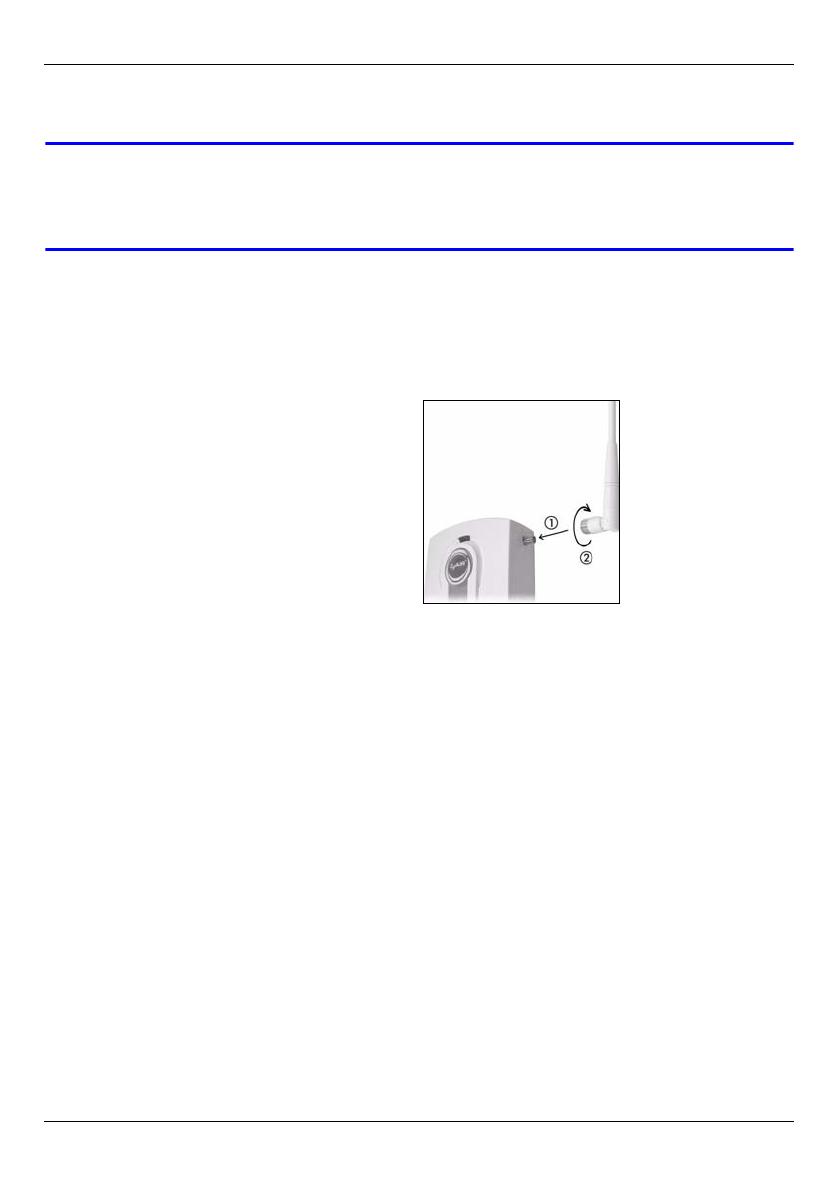
РУССКИЙ
85
сделать это прямо сейчас или после установки антенн и монтажа NWA.
V Если NWA не может подключиться к сети, убедитесь, что NWA
использует IP-адрес с той же маской подсети, что и у модема /
маршрутизатора.
4 Установка оборудования
4.1 Подключение антенн
4.2 Монтаж оборудования
Лучше всего устанавливать точку доступа в центре зоны, в которой необходимо
обеспечить покрытие беспроводной сети. Для достижения наилучшей
производительности установите NWA повыше, в свободном от возможных помех
месте.
Незакрепленнное положение
Положите NWA на плоскую горизонтальную поверхность (например, стол или полку),
достаточно прочную для веса NWA вместе с соединительными проводами.
Крепление на стену
Для того, чтобы прикрепить NWA к стене
, выполните следующие операции.
1 Ввинтите в стену два шурупа (не поставляются) на расстоянии 140 мм друг от
друга (см. схему в шаге 3). Используйте шурупы с шириной головки 6мм ~ 8мм. Не
вкручивайте шурупы до упора, оставьте промежуток между головкой шурупа и
стеной.
Этот промежуток должен быть достаточным для того, чтобы шурупы вошли в
разъемы на корпусе, а соединительные провода проходили сзади NWA.
1 Закручивайте антенны по часовой
стрелке в разъемы по бокам NWA.
Антенны должны располагаться
вертикально и параллельно друг
одругу.
Убедитесь, что они закреплены
надежно.